
HomePods sind intelligente Lautsprecher , die uns durch Sprachbefehle an Siri hervorragende Dienste leisten können, z. B. das Abspielen unserer Lieblingslieder oder sogar das Anhören der Podcasts, die uns am besten gefallen. Aus diesem Grund möchten wir Sie in diesem Artikel Schritt für Schritt darüber informieren, welche dieser Befehle zusätzlich zu anderen zu verwenden sind, damit Ihr HomePod oder HomePod mini den von Ihnen angeforderten Inhalt korrekt wiedergibt.
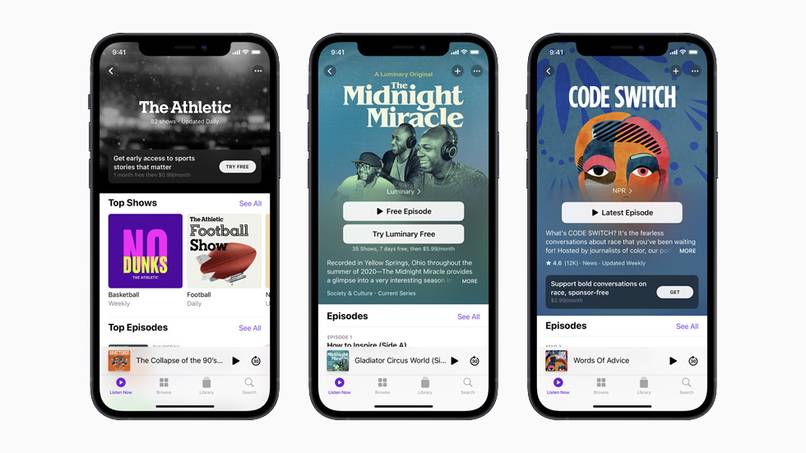
Contents
Welche Richtlinien muss Ihr Podcast erfüllen, um ihn auf dem HomePod abzuspielen?
Obwohl das Verfahren , Siri zu bitten , einen bestimmten Podcast abzuspielen , den wir hören möchten, müssen wir einige grundlegende Aspekte berücksichtigen, um den Inhalt genießen zu können.
Muss in iTunes sein
Wenn Sie kein Benutzer sind, der Apple- Artikeln sehr nahe steht, sollten Sie wissen, dass normalerweise alle ihre Geräte besser funktionieren, wenn eine Beziehung zu anderen Geräten und in diesem Fall zu Inhalten besteht, die vom selben Unternehmen stammen.
Aus diesem Grund sucht Siri , welchen Podcast Sie auch immer abspielen möchten, in den Informationen, die in Apples eigener Podcast- Anwendung gespeichert sind . Wenn das Programm also nicht im Katalog der in iTunes verfügbaren Podcasts registriert ist , kann Siri keine Inhalte abspielen, ein Problem, das offensichtlich keine Übertragung startet, wenn der Benutzer kein registriertes Apple-Konto hat.
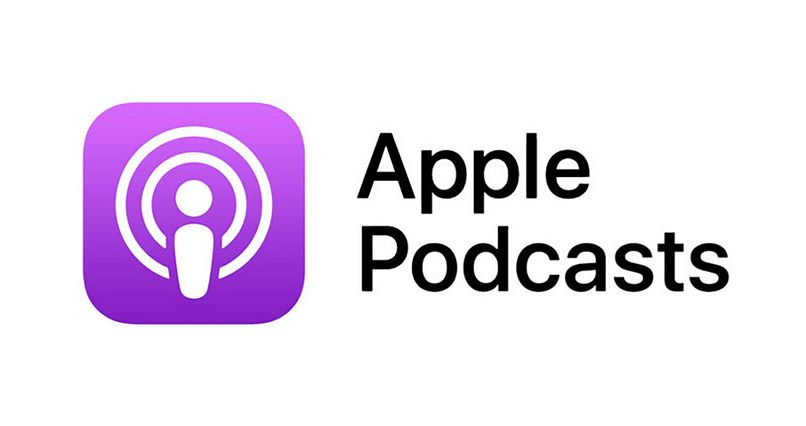
Stabile Internetverbindung
Um sicherzustellen, dass sowohl Siri als auch HomePod auf Befehle reagieren, müssen wir uns die Internetverbindung ansehen , da es möglich ist, dass die intelligenten Lautsprecher nicht auf Anfragen reagieren und daher nicht abspielen, wenn Sie keine stabile Verbindung haben Podcast oder andere Inhalte, die nicht auf das Gerät heruntergeladen wurden. Wer hingegen inhaltlich variieren möchte, kann mit Apple TV Disney+-Serien schauen.
Wie sollten Sie Siri bitten, Ihren Podcast abzuspielen?
Zunächst muss Siri immer aktiviert werden, damit es die Befehle erfasst und dann den Inhalt über den HomePod überträgt. Es gibt viele Möglichkeiten, wie Sie den Apple-Sprachassistenten starten können . Eine davon ist die Verwendung der Touch-Tasten, über die intelligente Lautsprecher verfügen. Sie müssen nur eine kleine Berührung geben, um sie zu aktivieren, oder Sie müssen die Taste mehrere Sekunden lang drücken. oben, um Siri zu starten.

Sobald wir uns vergewissert haben, dass der Sprachassistent uns zuhört, können wir ihm je nach angeforderter Aktivität verschiedene Befehle erteilen , zum Beispiel:
- Wenn unter all den Podcasts, die Sie in Ihrer iTunes-Liste haben, einer abgespielt wird und Sie Siri fragen möchten, was das ist, sollten Sie sagen: Hey Siri, welcher Podcast ist das?
- Wenn Sie bereits wissen, was Sie auf dem HomePod hören möchten, müssen Sie Siri nur sagen: Hey Siri, spiele den Podcast … Vergessen Sie nicht, Siri den Namen des Programms zu sagen, das Sie hören möchten dass sie danach suchen und es spielen kann.
- Wenn Sie jetzt gezielt nach einer ersten oder letzten Folge eines Podcasts suchen, kann der Sprachassistent diese für Sie finden und abspielen, Sie müssen nur die Befehle „ Hey Siri, spiele die erste Folge von …“ oder alternativ „ Hey Siri “ sagen , spielen Sie die neueste Folge von …
- Neben anderen Optionen, die wir für Siri auswählen können, um uns bei der Suche und Wiedergabe von Inhalten zu helfen, können wir es bitten, die neuesten Podcasts abzuspielen, die wir zu unserer Liste hinzugefügt haben: Hey Siri, spiele meine neuen Podcasts.
Denken Sie daran, dass der Apple-Sprachassistent zum Abspielen von Podcast -Inhalten diese in Meine Podcasts haben muss , damit Siri die Option zum Abspielen von Inhalten in dieser Liste sieht.
Welche Sprachbefehle sollten Sie verwenden, um die Lautstärke und Wiedergabe Ihres Podcasts zu steuern?
Einer der großen Vorteile der Verbindung von Siri mit unserem HomePod besteht darin, dass sie sich nicht ausschaltet, selbst wenn wir einen Podcast hören , im Gegenteil, der Sprachassistent wird aufmerksam, wenn wir mehr Sprachbefehle geben, damit sie handelt wie gewünscht . Das heißt, wenn wir den Inhalt anhalten, die Lautstärke erhöhen oder verringern, ihn mit zwei Geschwindigkeiten schneller abspielen, die Episode zurück- oder vorspulen müssen, werden die entsprechenden Befehle für jede erwähnte Aktivität Siri dazu bringen.
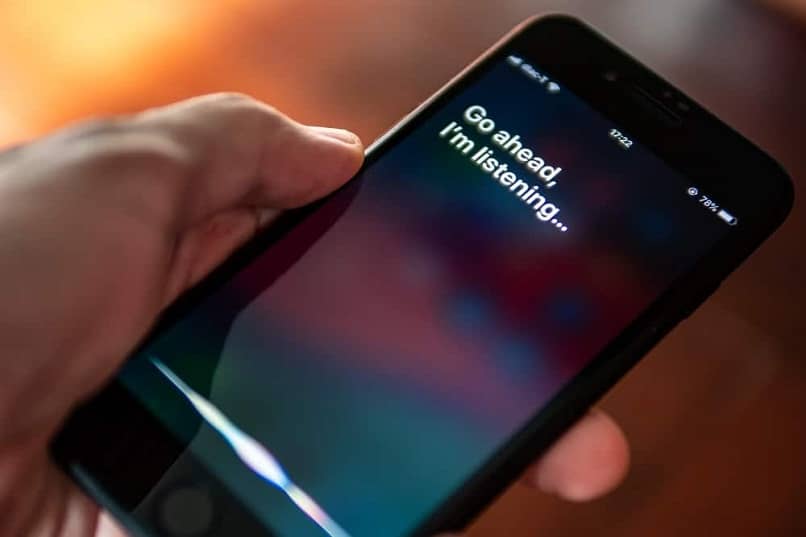
- Wenn wir die Folge gerne in einem fortgeschritteneren Tempo als das Original hören möchten, können wir Siri bitten, mehr Geschwindigkeit hinzuzufügen, sagen Sie einfach Hey Siri, spiele doppelt so schnell und das war’s!
- Es ist möglich, dass wir aufgrund eines plötzlichen Umstands oder einer Situation, in der wir den Podcast anhalten müssen, in Eile gehen müssen Es ist nicht erforderlich, die Geräte vollständig auszuschalten, denn wenn wir zum Sprachassistenten sagen Hey Siri , pausieren , wird automatisch die aktuell wiedergegebene Folge angehalten.
- Obwohl wir wissen, dass auf dem HomePod die Tasten zum Erhöhen und Verringern der Lautstärke oben sichtbar sind, aber wir vom Gerät entfernt sind, können wir Siri bitten, eine von zwei Aufgaben zu erledigen: Hey Siri, Lautstärke verringern / erhöhen.
- „Hey Siri, gehe 10 Sekunden zurück “ oder „ Hey Siri, gehe eine Minute zurück “ sind die Befehle, die du verwenden kannst, wenn du einen Teil der Episode zurück- oder vorspulen möchtest.
Wie können Sie Ihren HomePod dazu bringen, den Kanal zu abonnieren, auf dem Ihr Podcast ausgestrahlt wird?
Wie die meisten der vorherigen Verfahren ist keines von ihnen kompliziert auszuführen, sodass das Abonnieren eines Podcasts über Sprachbefehle auch nicht sehr schwierig ist.
- Hey Siri, abonniere… Falls du jetzt eine bestimmte Show auswählen möchtest, wird Siri danach suchen und das Abonnement abschließen.
- Hey Siri, abonniere diesen Podcast, wenn du eine bestimmte Sendung hörst, die du noch nicht abonniert hast. Sie können Ihr iPhone auch mit Apple TV verbinden, um es auf Ihrem Fernseher anzusehen.